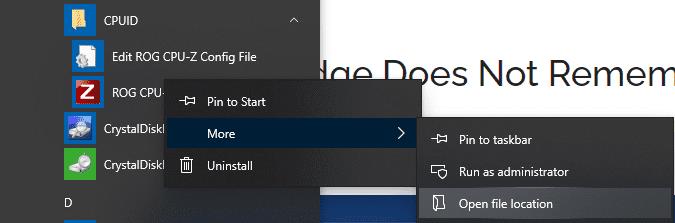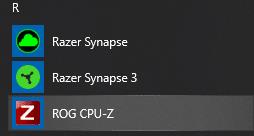Ir daudz veidu, kā atvērt programmu sistēmā Windows. No darbvirsmas ikonu izmantošanas līdz ikonām, kas piespraustas sākuma joslai, ir metodes, kas būs piemērotas tam, kā ikviens vēlas atvērt lietotnes. Izvēlnē Sākt tiek apkopots visu instalēto programmu saraksts. Lielākajai daļai no tām ir viegli piekļūt, un tās ir redzamas tieši no izvēlnes Sākt, tomēr dažas lietotnes ir uzskaitītas mapēs.
Dažos gadījumos ir jēga izmantot mapes izvēlnē Sākt, piemēram, grupējot Windows piederumu kopu. Vietas ietaupīšana dažādiem rīkiem, tos grupējot, nav slikta ideja, it īpaši, ja tos neizmanto tik bieži vai tiem ir līdzīgs mērķis.
Tomēr kaitinoši, daudzas programmas izveido izvēlnes Sākt mapi tikai īsceļam, lai palaistu lietotni. Ir diezgan saprātīgi, ja lietotnē ir iekļautas arī citas saites un dokumenti, piemēram, dokumentācija vai saites uz atbalsta forumiem. Tomēr daudzas lietotnes to pat nedara, un tā vietā ir tikai saite, lai mapē palaistu lietotni. Sliktākajos piemēros dažas lietotnes pat nepiešķir mapei tādu pašu nosaukumu kā lietotnei, tāpēc ir grūtāk atrast lietotni, lai to palaistu.
Kā racionalizēt lietotņu atvēršanu
Par laimi, to ir salīdzinoši viegli salabot manuāli, ja jums tas nepatīk. Lai to izdarītu, jums jāatrod aizskarošā mape, pēc tam ar peles labo pogu noklikšķiniet uz tajā esošās lietotnes, atlasiet “Vairāk”, pēc tam noklikšķiniet uz “Atvērt faila atrašanās vietu”.
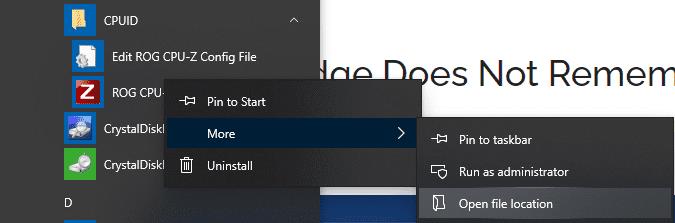
Atveriet izvēlni Sākt, atveriet mapi, pēc tam ar peles labo pogu noklikšķiniet uz tajā esošās lietotnes, atlasiet “Vairāk”, pēc tam noklikšķiniet uz “Atvērt faila atrašanās vietu”.
Ir divas mapes, kuras Windows izmanto, lai saglabātu instalēto programmu saīsnes. Pirmā ir “C:\ProgramData\Microsoft\Windows\Start Menu\Programs\”, bet otra ir “C:\Users\[jūsu_lietotājvārds]\AppData\Roaming”. \Microsoft\Windows\Start Menu\Programs.
Jūs atklāsiet, ka programmas palaišanas saīsne atrodas vienu mapi dziļāk nekā viens no iepriekš minētajiem direktorijiem. Vienkārši nokopējiet un ielīmējiet saīsni vienu līmeni uz augšu direktorijā "Programmas". Kamēr saīsnes kopija atrodas vienā no diviem “Programmas” direktorijiem, visas pārējās mapēs esošās versijas tiks ignorētas, tāpēc sākotnējā saīsne nav jādzēš.
Padoms. Lai rediģētu mapi ProgrammData, ir nepieciešamas administratīvās atļaujas, tāpēc, lai tajā ielīmētu, var būt nepieciešamas administratīvās atļaujas. Tomēr bez problēmām varat ielīmēt saīsni citā direktorijā "Programs".
Daudzās mapēs būs arī viens vai vairāki vienumi, kas, jūsuprāt, netiek rādīti izvēlnē Sākt. Piemēram, atinstalēšanas programmas un konfigurācijas faili nekad netiek rādīti. Ja vienīgais fails mapē ir pārvietots vienu līmeni augstāk un viss pārējais netiek rādīts, mape tiks automātiski paslēpta izvēlnē Sākt.
Failu pārvietošana no sākuma izvēlnes mapēm, piemēram, šī, var palīdzēt ātrāk atrast un piekļūt īsinājumtaustiņiem, kā arī nodrošināt vienkāršāku izvēlnes Sākt darbību.
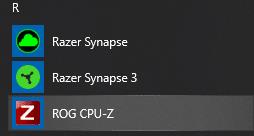
Varat redzēt, ka ROG CPU-Z vairs neatrodas mapē. Ņemiet vērā, ka tas iepriekš bija norādīts mapē ar izstrādātāja vārdu, tāpēc to ir grūtāk atrast.
Padoms. Daži atinstalēšanas programmas var neiztīrīt pārvietotās vai kopētās lietojumprogrammas saīsnes versijas, tāpēc dažkārt tās var būt jātīra manuāli.